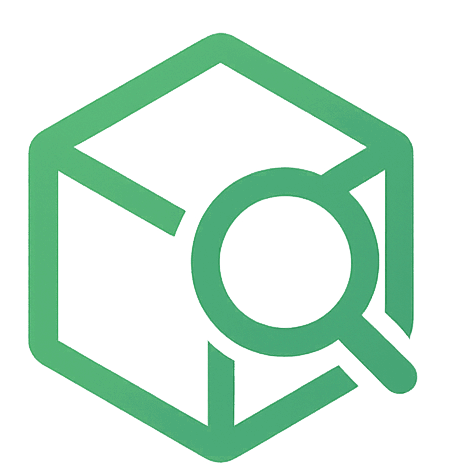Wenn du mit 3D-Modellen arbeitest, kennst du das Problem: zu viele Polygone. Detaillierte Modelle sehen zwar realistischer aus, bringen aber auch Nachteile mit sich – sie verlangsamen dein System, erschweren das Arbeiten in Blender und machen deine Dateien unnötig groß. In diesem Beitrag zeige ich dir, wie du Polygone in Blender reduzieren kannst, ohne deine Modelle komplett zu zerstören. Schritt für Schritt, ganz einfach und verständlich erklärt.
Warum sollte man Polygone in Blender reduzieren?
Die meisten 3D-Modelle bestehen aus Polygonen. Du hast sicher schon mal von „Low Poly“ gehört – das sind Modelle mit wenigen Polygonen, die besonders im Game-Design oder für stylisierte Darstellungen beliebt sind. Das Gegenteil sind „High Poly“-Modelle, die durch viele Details überzeugen, dafür aber sehr rechenintensiv sind.
Die Kunst liegt in der Balance: Ein Modell soll gut aussehen, aber auch effizient bleiben. Blender bietet dir verschiedene Werkzeuge, um genau das zu erreichen.
Beispielmodell aus Tripo: Startpunkt für Optimierung
Für diesen Artikel wurde ein Beispielmodell mit Tripo erstellt – einem Tool, mit dem du durch Texteingabe oder Bild-Upload schnell und unkompliziert 3D-Modelle erzeugen kannst. Solche detailreichen Modelle eignen sich perfekt für weitere Optimierungen in Blender, z. B. zum Polygone reduzieren.
Schritt 1: Modifier in Blender anwenden
Ein sehr effektiver Weg, um die Polygonanzahl zu verringern, ist der Einsatz von Modifikatoren. In Blender wirken Modifier wie nicht-destruktive Ebenen: Sie verändern dein Modell, ohne es dauerhaft zu verändern – zumindest solange du sie nicht „anwendest“.
So gehst du vor:
- Wähle dein Modell aus.
- Öffne den Reiter Modifizierer (Schraubenschlüssel-Symbol).
- Klicke auf Modifier hinzufügen
- Wähle unter Generate den Decimate-Modifier
Methode 1: Collapse (Zusammenklappen)
Diese Methode reduziert die Polygone, indem sie Knotenpunkte (Vertices) zusammenführt. Dabei bleibt die Form deines Objekts grob erhalten.
Wichtige Einstellungen:
- Ratio: Regelt, wie viele Kanten beibehalten werden. 1.0 = keine Reduktion, 0.5 = 50 % weniger. Je niedriger der Wert, desto stärker die Reduktion.
- Triangulate: Wandelt Flächen in Dreiecke um. Das kann hilfreich sein, um die Form besser zu bewahren.
- Symmetry: Sorgt dafür, dass dein Modell auf beiden Seiten gleich bleibt. Du kannst die Achse frei wählen.
Diese Methode ist schnell und einfach, eignet sich aber eher für komplexe Modelle mit vielen Details. Achtung: Bei zu starker Reduktion kann dein Objekt deformiert wirken.
Methode 2: Un-Subdivide
Diese Methode ist das Gegenteil einer Unterteilung (Subdivision). Sie entfernt Kanten und verbindet Flächen wieder miteinander.
So funktioniert’s:
- Einfach den Iterations-Slider anpassen – jede Stufe reduziert weiter.
Tipp: Diese Methode ist gut für die optische Vereinfachung, verringert aber nicht unbedingt die Zahl der Knotenpunkte. Wenn dir besonders an einer Reduktion der Vertices liegt, ist die Collapse-Methode besser geeignet.
Schritt 2: Änderungen anwenden
Sobald du mit dem Ergebnis zufrieden bist:
- Klicke im Modifier auf das kleine Dreieck-Menü.
- Wähle Anwenden, um die Änderung dauerhaft zu übernehmen.
Noch unsicher? Du kannst den Modifier auch wieder entfernen (X klicken), solange du ihn nicht angewendet hast. Und falls du dich versehentlich verklickt hast: Mit Strg + Z machst du alles rückgängig.
Bonus: Weitere Methoden zum Polygone reduzieren in Blender
Neben dem Decimate Modifier gibt es noch einige andere hilfreiche Methoden, die du kennen solltest. Je nach Modell und Anwendungszweck sind diese Alternativen manchmal sogar besser geeignet.
Remesh Modifier
Der Remesh Modifier erstellt deine Geometrie komplett neu. Ideal für organische Formen und Modelle mit unsauberem Mesh.
- Wähle den Modus Voxel für glatte Ergebnisse.
- Passe die Voxel-Größe an, um den Detailgrad zu kontrollieren.
Diese Methode eignet sich besonders gut für Sculpting-Projekte. Vorsicht: Scharfe Details können verloren gehen.
Manuelle Reduktion im Edit Mode
Für maximale Kontrolle gehst du manuell vor:
- Wechsle in den Edit Mode.
- Wähle überflüssige Kanten oder Knotenpunkte aus und lösche sie (X-Taste).
- Mit M kannst du Vertices zusammenführen.
Diese Methode ist zeitintensiv, aber perfekt für präzises Finetuning.
Planar Mode (Winkelbasierte Reduktion)
Im Decimate Modifier kannst du den Modus auf Planar umstellen:
- Reduziert anhand der Winkel zwischen Flächen.
- Besonders gut bei großen, flachen Oberflächen (z. B. Architektur).
- Bewahrt Krümmungen und Details besser.
Szeneweite Vereinfachung mit dem Simplify-Tool
Für große Projekte mit vielen Modellen:
- Gehe zu den Render-Einstellungen
- Aktiviere dort unter „Simplify“ die Reduktion von Subdivision und Schattenkomplexität
Das verändert das Mesh nicht dauerhaft, beschleunigt aber Vorschauen und Renderprozesse.
Retopologie
Wenn du langfristig saubere, effiziente Meshes brauchst, ist Retopologie die beste Lösung.
Möglichkeiten:
- Manuelle Retopologie mit Shrinkwrap und Snapping
- Automatische Retopologie mit Add-ons wie QuadRemesher oder Tools wie Instant Meshes
Besonders nützlich für animierte Charaktere oder Modelle, die smooth deformiert werden sollen.
Reduktion beim Export
Einige Dateiformate erlauben es, die Polygonanzahl direkt beim Export zu reduzieren:
- Formate wie FBX oder OBJ bieten diese Funktion
- Gut für schnelle Reduktionen vor dem Import in Game Engines
Diese Methode ist schnell, aber nicht so präzise wie Blenders eigene Werkzeuge.
Fazit: Polygone reduzieren in Blender leicht gemacht
Das Reduzieren von Polygonen in Blender ist kein Hexenwerk. Ob mit Modifiern wie Decimate, manueller Bearbeitung oder sogar beim Export – du hast viele Optionen, um deine Modelle leichter, effizienter und performanter zu machen.
Fang mit der Collapse-Methode an, wenn du schnelle Ergebnisse willst. Für feinere Kontrolle eignen sich der Planar-Mode, Remesh oder die manuelle Bearbeitung. Und wenn’s professionell und sauber sein soll: Retopologie ist der Schlüssel.
So findest du den perfekten Mittelweg zwischen Qualität und Performance – egal ob für Games, Animationen oder Renderings.